Để giúp Menu ứng dụng trên Samsung S8, S8 Plus gọn gàng hơn, cách ẩn ứng dụng trên Samsung S8, S8 Plus dưới đây sẽ giúp bạn có thể thực hiện điều này một cách nhanh chóng với các ứng dụng mặc định trên thiết bị mà chúng ta ít sử dụng cũng như không thể xóa trên thiết bị, thì cách ẩn ứng dụng trên Samsung S8, S8 Plus là một thủ thuật tuyệt vời đối với bạn.
- Cách cập nhật Android trên Samsung S8, S8 Plus
- Hướng dẫn đổi giao diện Samsung S8, S8 Plus, thay theme Samsung
- Thêm tài khoản Google trên Samsung S8, S8 Plus
- Đưa nút Apps ra màn hình Samsung Galaxy S8
- Sao lưu dữ liệu trên Samsung S8, S8 Plus
Trước đó chúng ta đã cùng tìm hiểu cách đưa nút Apps ra ngoài màn hình Samsung S8, S8 Plus,với cách đưa nút Apps ra màn hình Samsung S8 chúng ta có thể dễ dàng làm quen với các thao tác sử dụng truy cập vào Menu ứng dụng trên thiết bị S8, S8 Plus, còn sau đây chúng ta sẽ tiếp tục tìm hiểu các bước ẩn ứng dụng trên Samsung S8, S8 Plus như thế nào nhé.
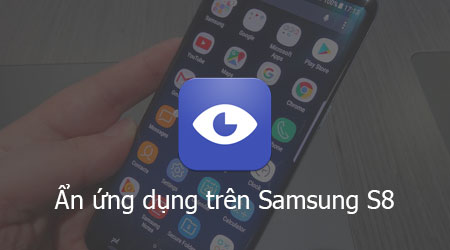
Hướng dẫn cách dẩn ứng dụng trên Samsung S8, S8 Plus
Cách ẩn ứng dụng trên Samsung S8, S8 Plus được thực hiện theo các bước dưới đây
Bước 1 : Các bạn truy cập vào Menu ứng dụng trên thiết bị Samsung S8, S8 Plus như hình dưới.
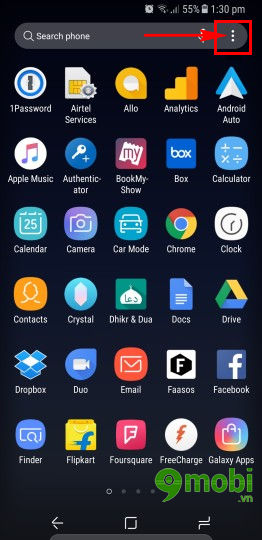
Tại đây các bạn ấn chọn biểu tượng 3 dấu chấm để thực hiện ẩn ứng dụng trên Samsung S8, S8 Plus của mình như hình trên.
Bước 2 : Một biểu mẫu sẽ xuất hiện trên màn hình thiết bị, tại đây chúng ta ấn chọn mục Settings (Cài đặt) để có thể giấu ứng dụng trên S8, S8 Plus.
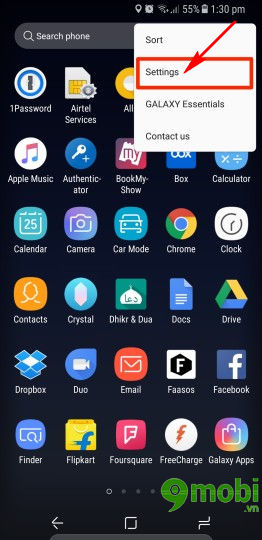
Bước 3 : Sau đó chúng ta sẽ tiến tới giao diện cài đặt màn hình ứng dụng như hình dưới, tại đây các bạn lựa chọn biểu mục Hide Apps (Ẩn ứng dụng) để ẩn ứng dụng trên Samsung S8, S8 Plus.
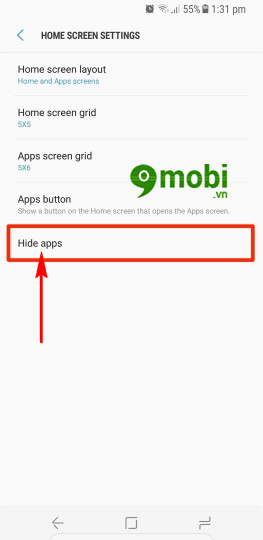
Bước 4 : Chúng ta sẽ quay trở lại màn hình ứng dụng thiết bị, tại đây các bạn lựa chọn những ứng dụng muốn thực hiện giấu, ẩn ứng dụng trên Samsung S8, S8 Plus như hình dưới.
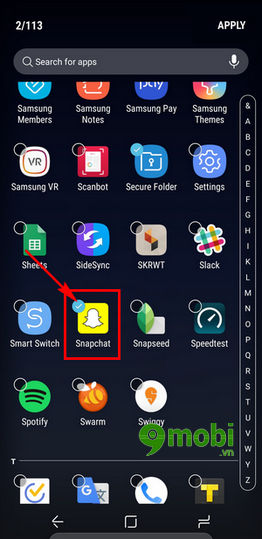
Bước 5 : Sau khi đã lựa chọn các ứng dụng muốn ẩn trên điện thoại chúng ta ấn chọn mục Apply (Xác nhận) để thực hiện giấu ứng dụng trên Samsung S8, S8 Plus.
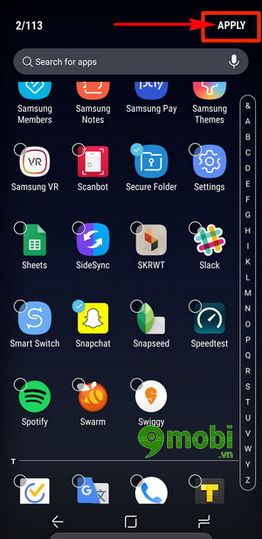
Như vậy chúng ta đã tìm hiểu xong các bước thực hiện ẩn ứng dụng trên Samsung S8, S8 Plus rồi đấy, hy vọng các bạn cũng đã thực hiện xong các bước, thao tác giấu, ẩn ứng dụng trên S8, S8 Plus này để làm gọn gàng hơn danh sách các ứng dụng tại Menu ứng dụng thiết bị để thiết bị trở nên sang trọng hơn.
https://9mobi.vn/huong-dan-an-ung-dung-tren-samsung-s8-s8-plus-18762n.aspx
Ngoài ra để hỗ trợ các bạn có thể sử dụng tối đa các tính năng mạnh mẽ, mới mẻ và thú vị trên thiết bị Samsung S8, S8 Plus 9Mobi.vn sẽ cập nhật tới các bạn những thủ thuật hay nhất trên thiết bị này thông qua các bài viết hướng dẫn được gửi tới các bạn hàng ngày, như cách sử dụng chế độ Dual Audio trên Samsung S8, S8 - cách phát nhạc 2 tai nghe cùng lúc trên Samsung S8, S8 Plus đã được 9Mobi.vn gửi tới các bạn trước đó qua bài viết Cách phát nhạc 2 tai nghe cùng lúc trên Samsung S8 , S8 Plus, hy vọng thủ thuật này sẽ làm bạn thích thú và sử dụng thiết bị Samsung S8, S8 Plus được hoàn thiện và tốt hơn